电脑硬盘怎么分区?
Hello!大家好,我是阿广,电脑硬盘是计算机最主要的存储设备。硬盘(港台称之为硬碟,英文名:HardDiskDrive, 简称HDD 全名温彻斯特式硬盘)由一个或者多个铝制或者玻璃制的碟片组成,但是都不知道电脑硬盘怎么分区,今天小编就来教教大家吧。(⊃‿⊂)
原料/工具
演示工具:电脑联想小新潮5000
演示软件:windows10系统家庭中文版
方法/步骤
第1步
右键点击桌面上的“计算机”,点击“管理”、“磁盘管理”,选择你想想要分区的磁盘。

第2步
选择完之后,右键点击“压缩卷”,在输入压缩空间里想要调整分区的容量点击“压缩”。
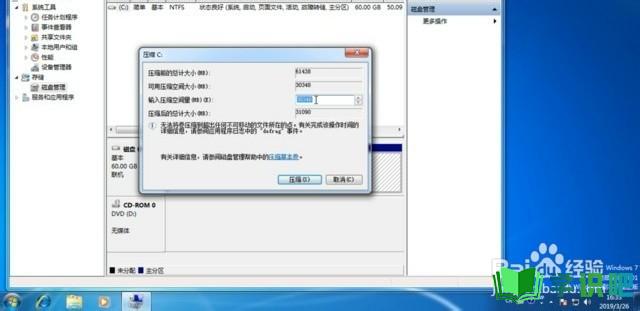
第3步
在新生成未分配的压缩卷里,右键点击“新建简单卷”。出现新建简单卷向导后点击“下一步”,分配不同的驱动器符号。

第4步
重复点击“下一步”,最后点击“完成”,就做好了。是不是很简单,快去试试吧。
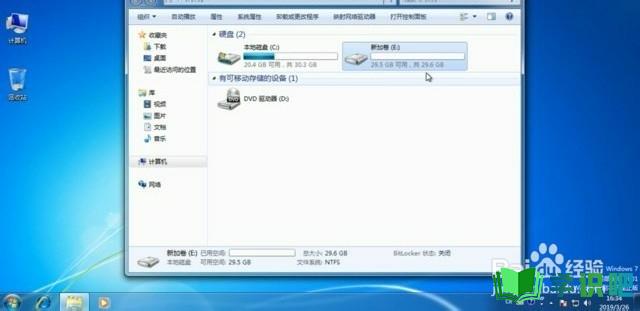
总结
第1步
1.在计算机上找到想用的磁盘
2.选择后,点击右键
温馨提示
以上就是“电脑硬盘怎么分区?”这篇文章的所有内容了,相信大家也都认真的看完了,如果大家还有不懂的问题,可以通过搜索来获取更多相关的内容,最后记得给小编点个赞吧!(⊃‿⊂)
